Търсене по Windows по подразбиране търси само Cдиск или който и да е диск, на който сте инсталирали Windows 10. Не е лошо, ако работи, а разширяването му до други дискове в системата ви може да стане още по-полезно. Разбира се, извън полето това не се случва, така че ето как можете да търсите други дискове от търсенето с Windows.
Трябва да споменем, че когато за първи път добавите цял диск към индекса на Windows, той може да се забави, докато файловете се индексират.
Индексирайте други дискове
В Windows търсене въведете „Опции за индексиране“ и докоснете резултата от контролния панел.

Щракнете върху бутона Modify и ще се появи нов прозорецотворен. Всички останали дискове, вътрешни и външни, ще бъдат изброени в този прозорец. Можете да изберете цял диск или, ако просто искате да индексирате определени папки на друго устройство, можете да го разгънете и да изберете папките (ите), които искате да индексирате. Щракнете Ок.
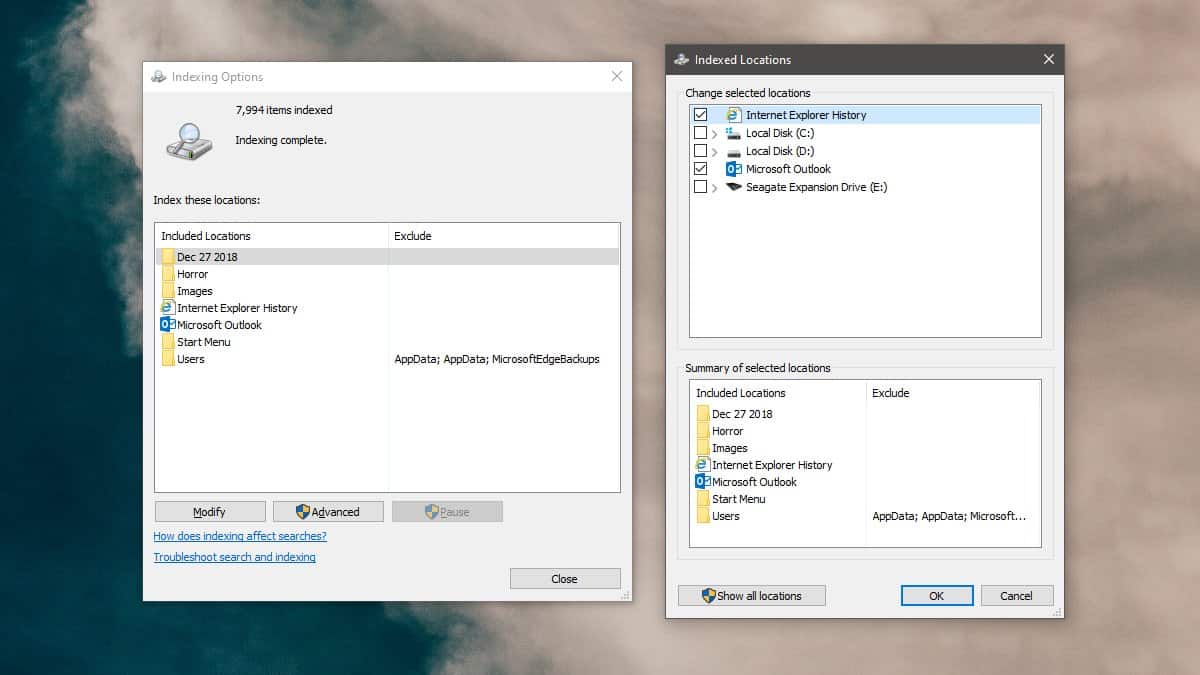
Когато за първи път добавите ново местоположение, индексиранетоОпциите ще ви покажат съобщение „Скоростта на индексиране е намалена поради активността на потребителя“. Това ще бъде временно. С добавянето на новите местоположения ще отнеме известно време, за да се индексират всички файлове. След като файловете са индексирани, всичко ще се върне към нормалното.
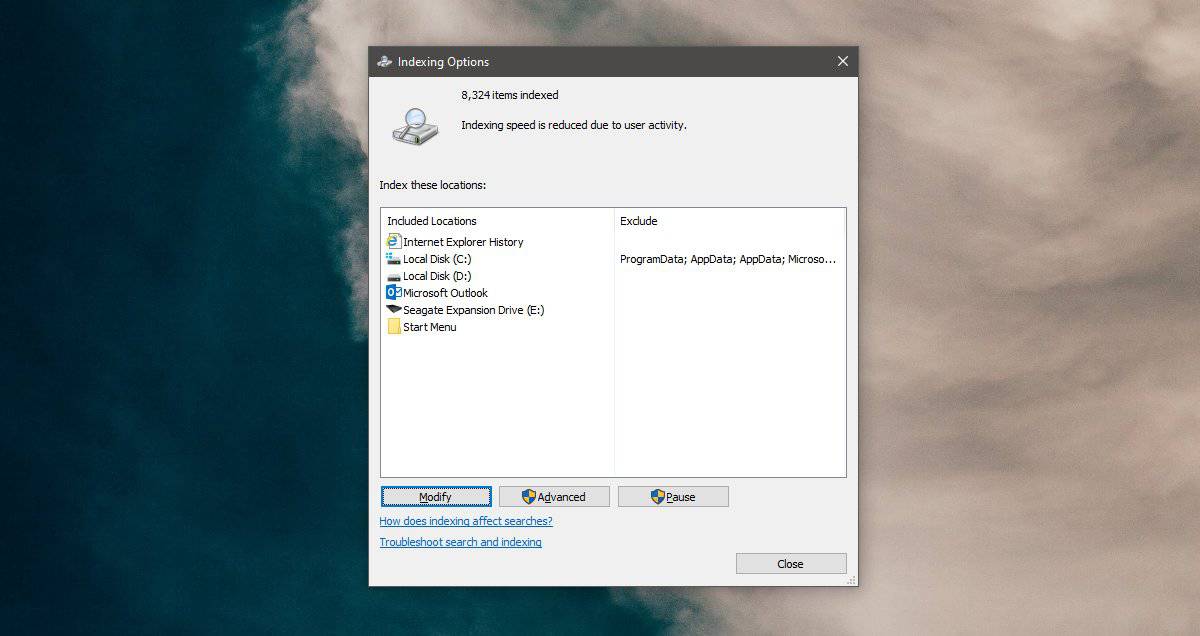
Засилено търсене
Windows 10 има два различни режима на търсене; Класически и подобрен. Засиленото търсене ще търси повече от местоположенията по подразбиране и ако го активирате, то наистина ще търси целия ви компютър.
За да го активирате, отворете приложението Настройки и отидете в групата с настройки за търсене. Ако използвате по-стара версия на Windows 10, може да се наложи да отидете в групата с настройки на Cortana.
В групата с настройки за търсене изберете раздела „Търсене на Windows“. Под „Намери моите файлове“ изберете опцията „Подобрени“.
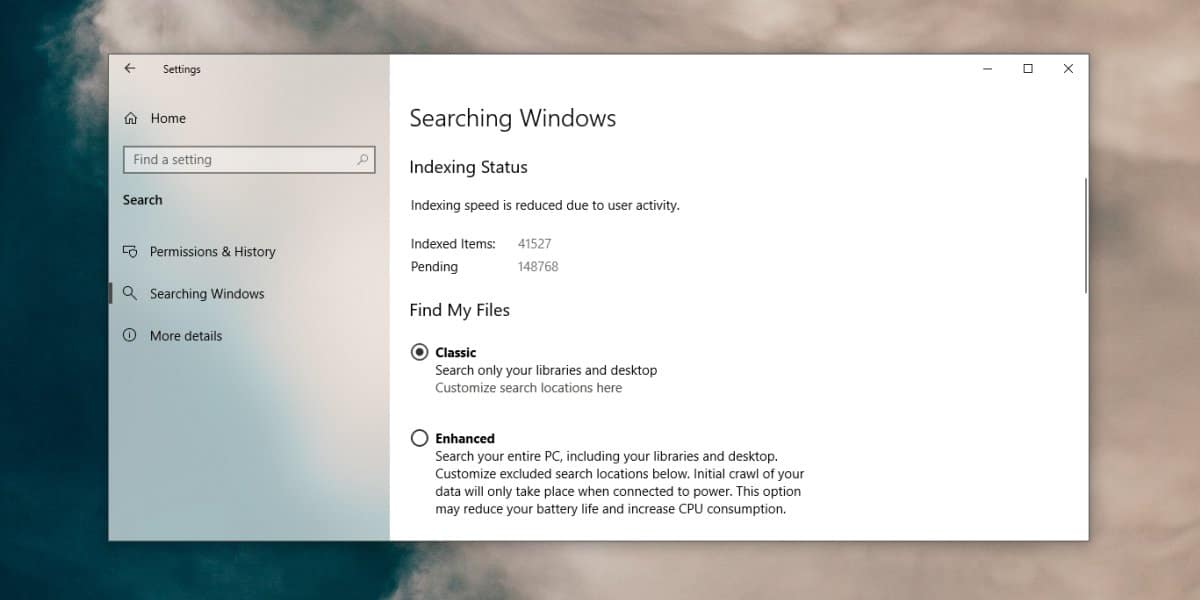
Изключване на местоположенията
Можете да добавите цели дискове или да изберете местоположения в индекса за търсене на Windows, но не е малко вероятно да искате да изключите определени местоположения, докато все още индексирате всичко останало.
За да изключите определени папки, можете да преминете както през опциите за индексиране, така и в раздела Търсене на Windows в приложението Настройки.
Под Опции за индексиране разширете устройството, което искате да добавите към индекса, и премахнете отметката от папките, които искате да изключите.
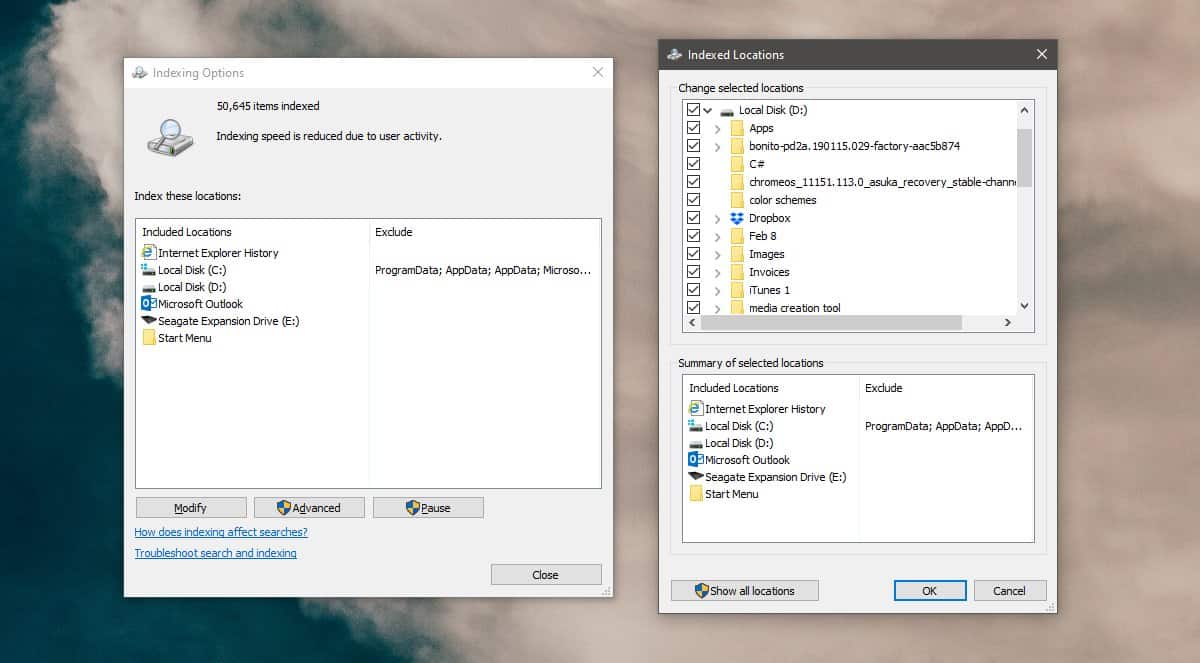
В приложението Настройки отидете на Търсене> Търсене на Windows. Превъртете надолу и кликнете върху бутона „Добавяне на изключена папка“. Изберете папката, която искате да изключите и тя няма да бъде индексирана / търсена.
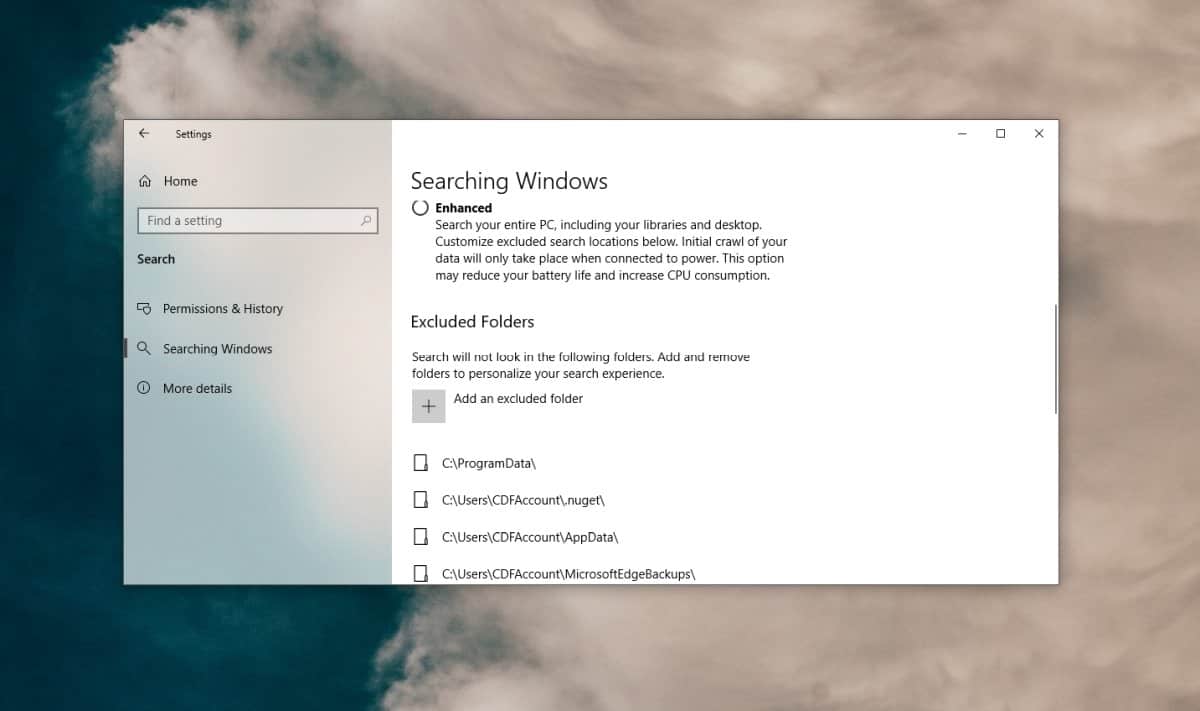













Коментари